首页 > 编程笔记
Anaconda下载和安装教程(图解)
上一节《Anaconda是什么》带领大家认识了 Anaconda,这节我们继续讲一下 Anaconda 的下载和安装。
注意,官网最新版 Anaconda 默认使用 Python 3.7,而这一版本的 Python TensorFlow 官方目前支持还不好,如果你想使用 TensorFlow,为了便于大家学习,减少兼容问题,请从下面地址下载默认集成 Python 3.5 的 Anaconda 3-4.2.0 老版本。
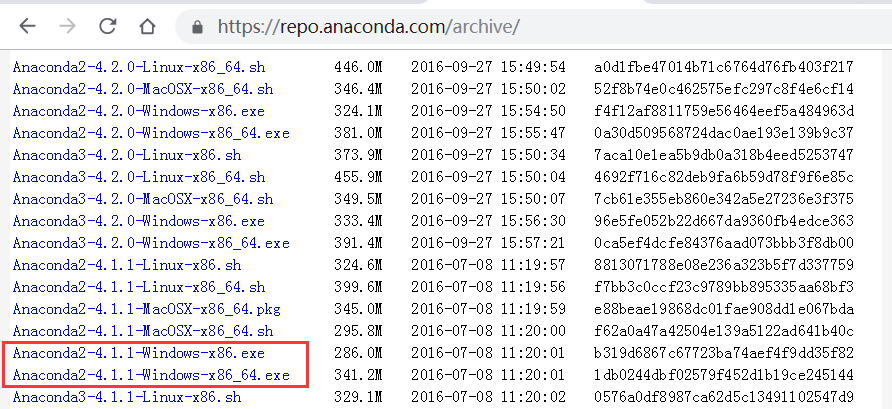
Anaconda 3-4.2.0Windows-x86.exe文件名含义:
下载 Anaconda 3-4.2.0 版时,请根据计算机系统类型下载对应的安装程序。
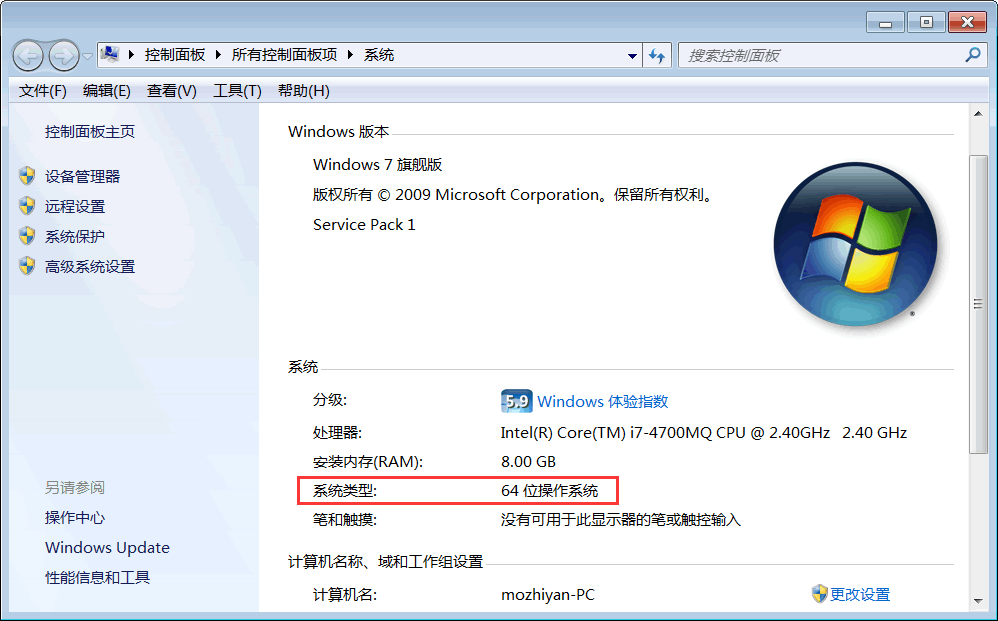
在安装过程中,注意选择安装路径,尽量不要安装到C盘,以免挤占操作系统运行空间。
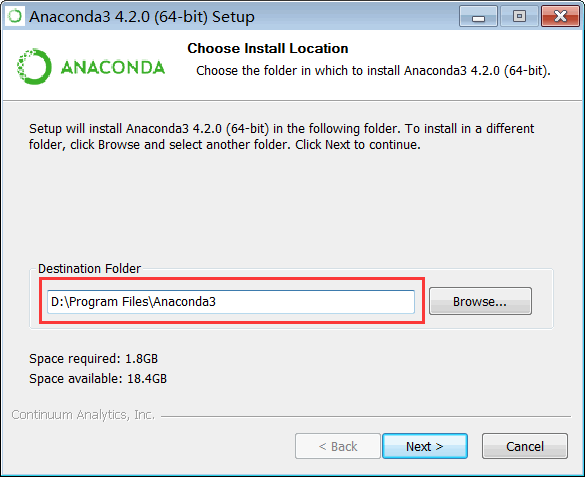
另外注意环境变量的注册,把下面两个选项勾选上。
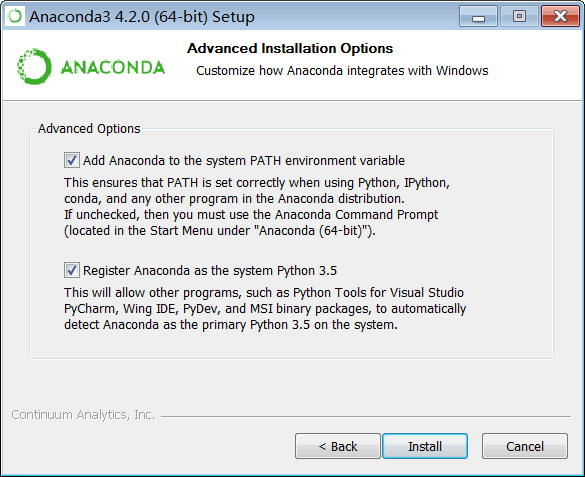
安装完成以后,会在 Windows 启动菜单里面看到 Anaconda,如下图所示:
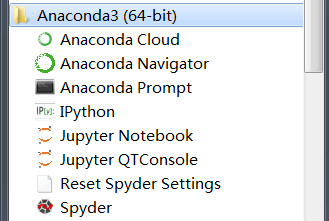
Anaconda 下载
Anaconda 官网下载网址:https://www.anaconda.com/download/注意,官网最新版 Anaconda 默认使用 Python 3.7,而这一版本的 Python TensorFlow 官方目前支持还不好,如果你想使用 TensorFlow,为了便于大家学习,减少兼容问题,请从下面地址下载默认集成 Python 3.5 的 Anaconda 3-4.2.0 老版本。
本文写作时间为 2020-02-01,后续 TensorFlow 官方肯定会加强对 Python 版本的支持,请大家猛击「TensorFlow 官网」了解最新动态。
官网历史版本下载网址:https://repo.anaconda.com/archive/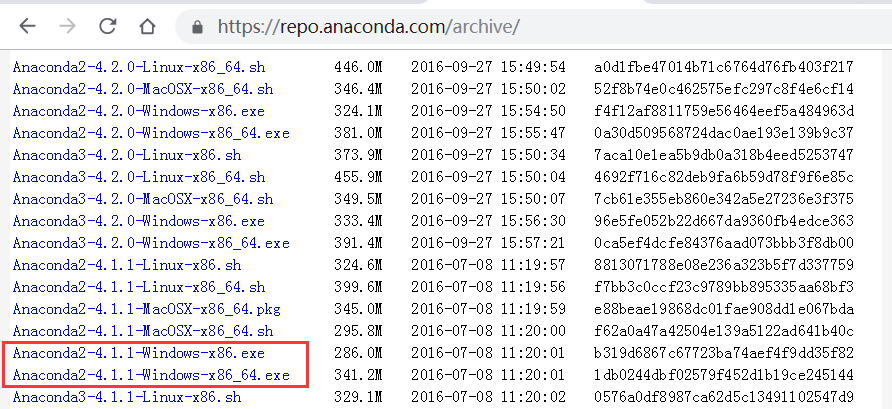
Anaconda 3-4.2.0Windows-x86.exe文件名含义:
3-是Python版本 3.x ,Windows-x86是32 位系统,Windows-x86_64是64 位。下载 Anaconda 3-4.2.0 版时,请根据计算机系统类型下载对应的安装程序。
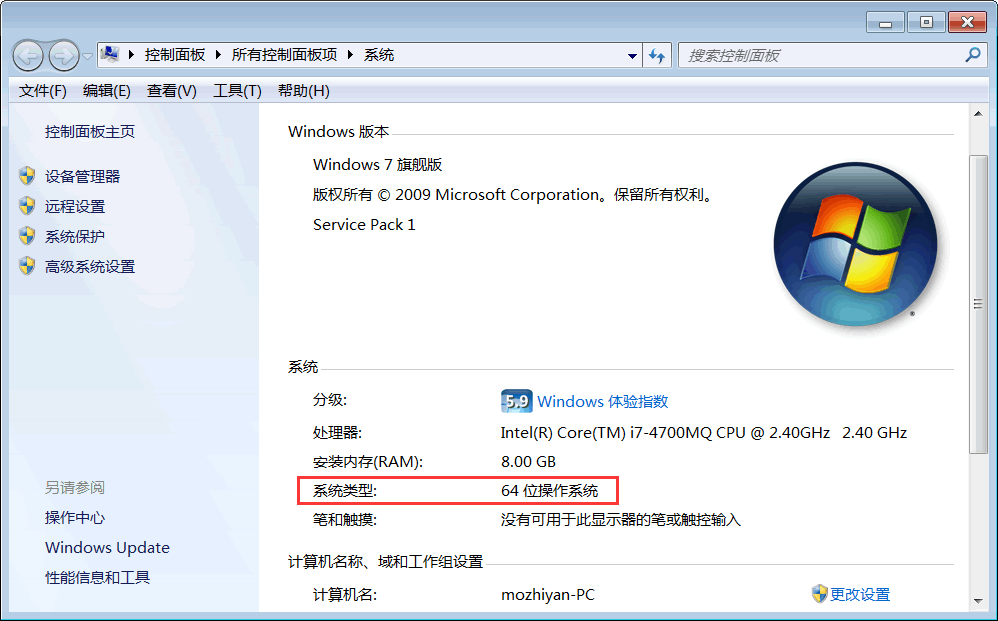
Anaconda 安装
Anaconda 的安装非常简单,和普通软件一下,下载成功后,一路点击“Next”即可安装完毕。在安装过程中,注意选择安装路径,尽量不要安装到C盘,以免挤占操作系统运行空间。
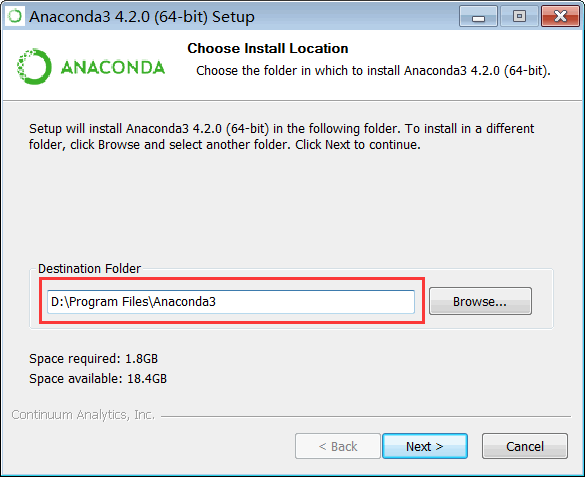
另外注意环境变量的注册,把下面两个选项勾选上。
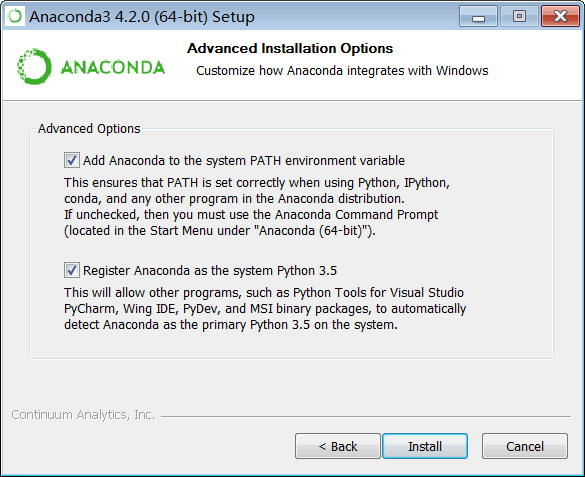
安装完成以后,会在 Windows 启动菜单里面看到 Anaconda,如下图所示:
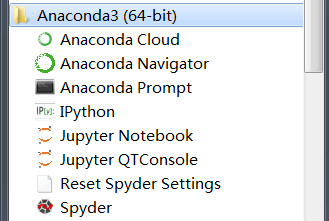
| 软件 | 说明 |
|---|---|
| Anaconda Navigator | 用于管理工具包和环境的图形用户界面,后续涉及的众多管理命令也可以在 Navigator 中手工实现。 |
| Jupyter Notebook | 基于 Web 的交互式计算环境,可以编辑易于人们阅读的文档,用于展示数据分析的过程。 |
| Qtconsole | 一个可执行 IPython 的仿终端图形界面程序,相比 Python Shell 界面,Qtconsole 可以直接显示代码生成的图形,实现多行代码输入执行,以及内置许多有用的功能和函数。 |
| Spyder | 一个使用 Python 语言、跨平台的科学运算集成开发环境。 |
